Kali Linux Vmware虚拟机(新手)安装
准备工作:
1.安装VMware workstation 软件
2.下载好kali linux 的ios系统文件
3.打开电脑的虚拟化支持(Intel VT-x/EPT或AMD-V/RVI(V))
虚拟机设置:
1.在VMware虚拟机中新建虚拟机,如图

2.点击浏览,选择Kali Linux的安装文件
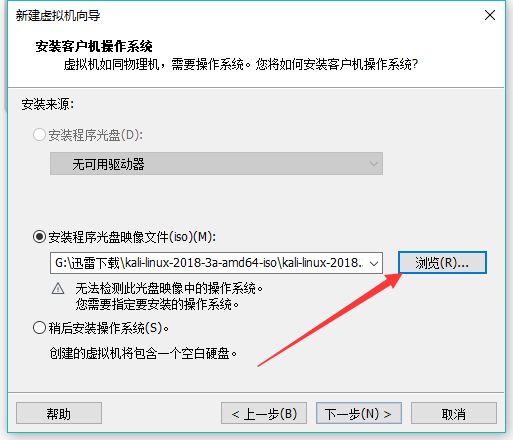
3.在客户机操作系统中选择Linux,在版本中选择Debian系统(可以选择最新的版本以及相应系统位数,此处可以选择64位)
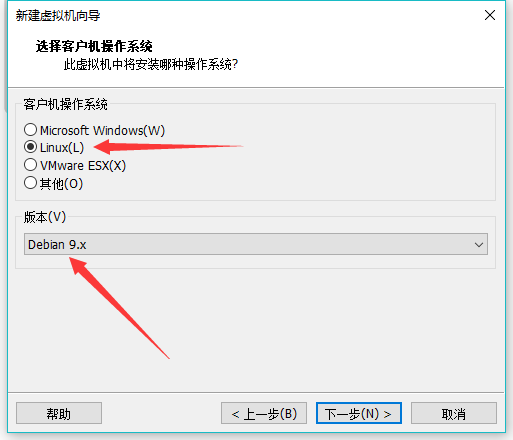
4.重命名虚拟机名称,点击浏览选择虚拟机保存的位置(此项可以在虚拟机任务栏编辑中的首选项里面设置默认保存位置,以方便下次建立虚拟机的时候直接默认,最好可以分一个区专用保存虚拟机文件)
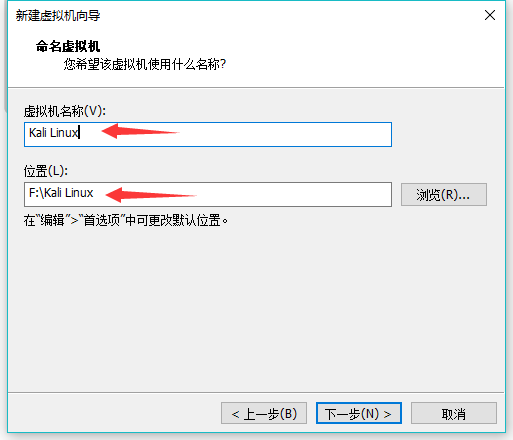
5.设置最大磁盘空间(此处的磁盘不会在系统中全部显示,是用多少显示多少,只是限制最大使用量,一定小于分区最大磁盘容量),
并将磁盘储存为单个文件(提高磁盘的使用效率),下一步
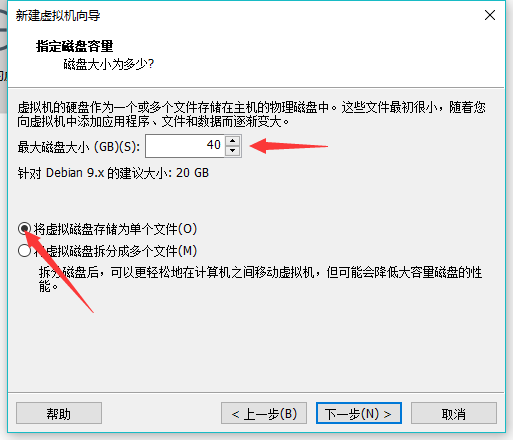
6.因为Kali Linux中很少或者不使用打印机,最好移除,在此页可以设置内存大小,CPU等其他信息,建议在此页勾选CPU中的虚拟化Intel VT-x/EPT或AMD-V/RVI(V)选项,速度可以得到一定的提升,设置好后点击关闭

7.设置完后可以看到此页,里面可以查看虚拟机的一些基本信息,点击开启虚拟机,开始系统的安装
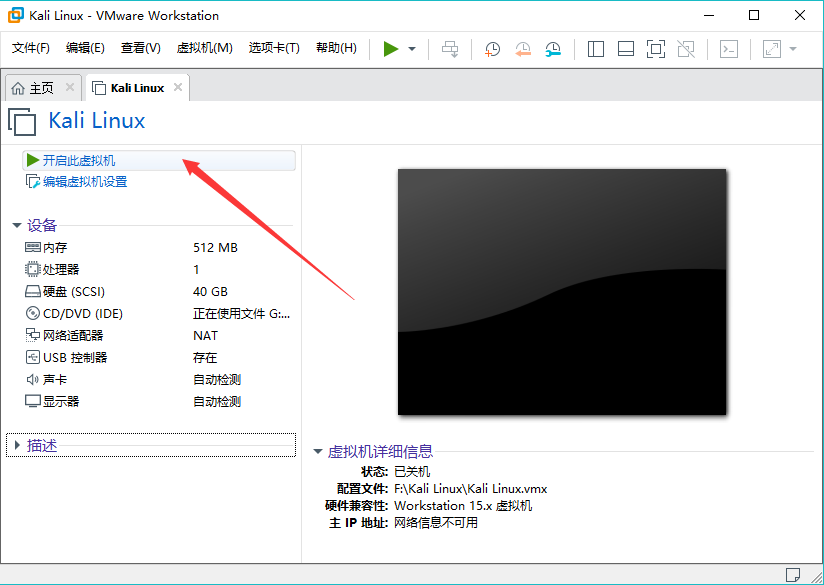
系统安装:
1,开启虚拟机后可以看到如下页面
选择图形化界面安装,如图
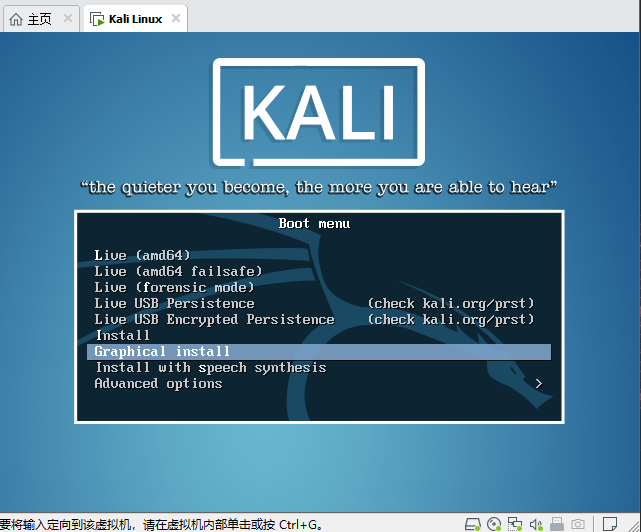
2.在此处选择中文简体(英文好的可以选择默认英文),然后点击continue(继续)

提示翻译未完全时选择是,然后继续
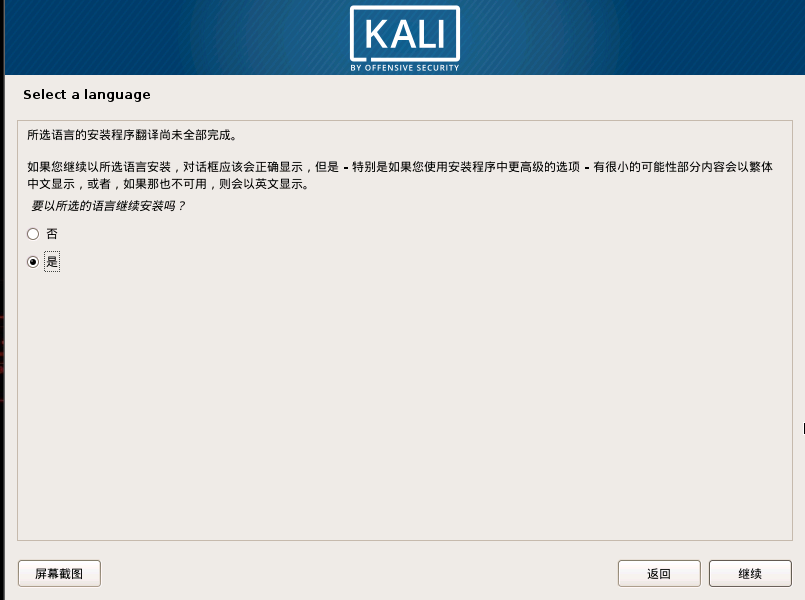
3.区域选择中国(不建议选择台湾和香港,因为歪果仁搞不明白它俩就是属于中国的,此页面差评设计者)

4设置键盘,默认就可以了.

5.主机名可以自己设置喜欢的名字,在此我选择默认了
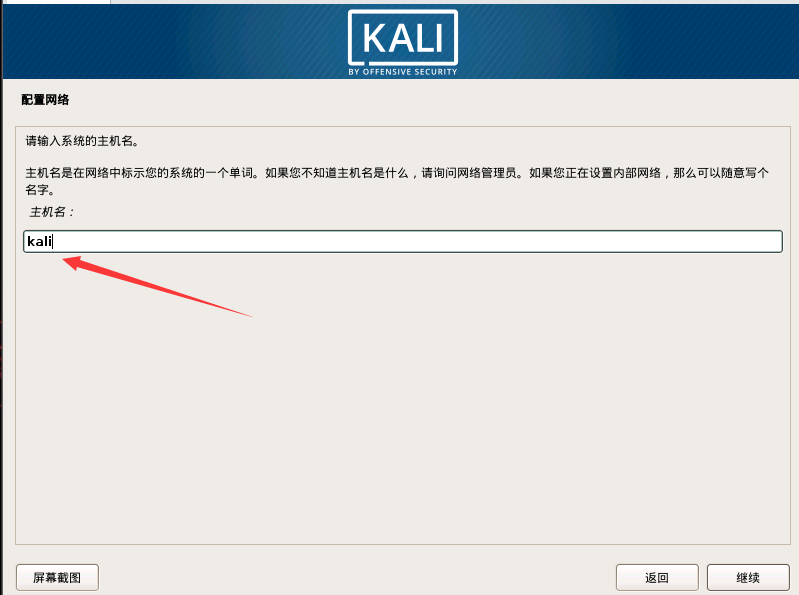
有需要设置域名的朋友可以在此页面设置,没有需要的就留空,新手留空就OK
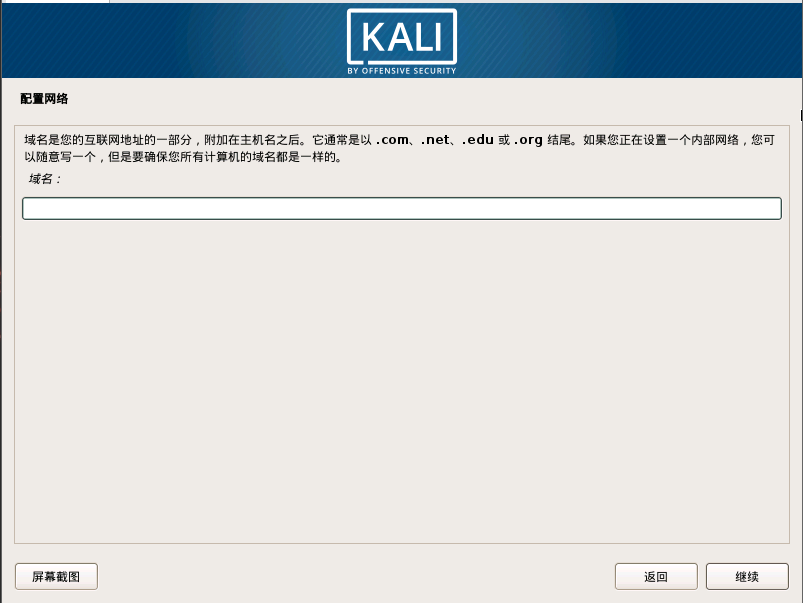
6.设置root用户密码(一定要设置,不设置默认不启用root需要另外设置用户名及密码)

7.对磁盘进行分区,此处可以使用向导,如图选择第一项直接下一步(方法一),也可以手动分区(方法二)
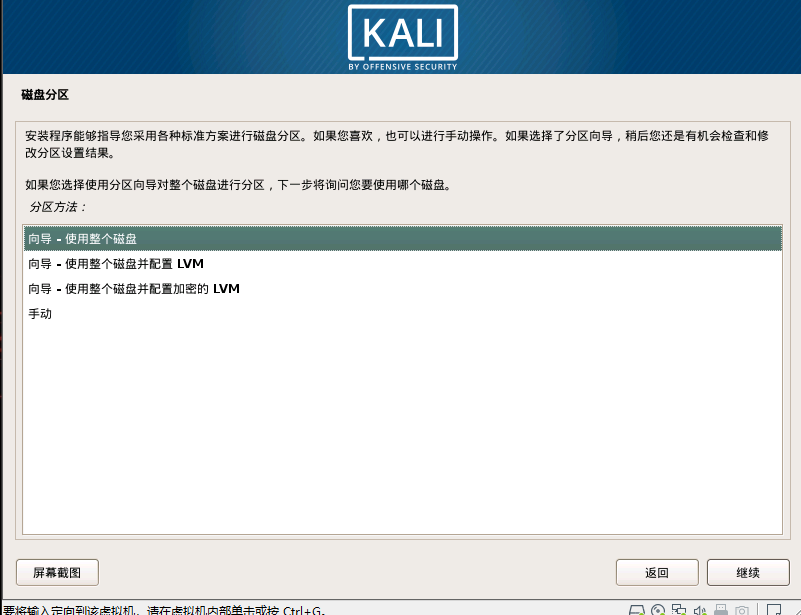
(方法二)点击手动分区后,选择虚拟磁盘并新建分区表,然后创建根分区和交换分区,根分区如下图,交换空间创建时,在弹出类似下图的界面中直接点击用于选择交换空间其他默认即可

分区设置好后可以看到如下图,选择结束分区设定并写入磁盘项,然后点击继续
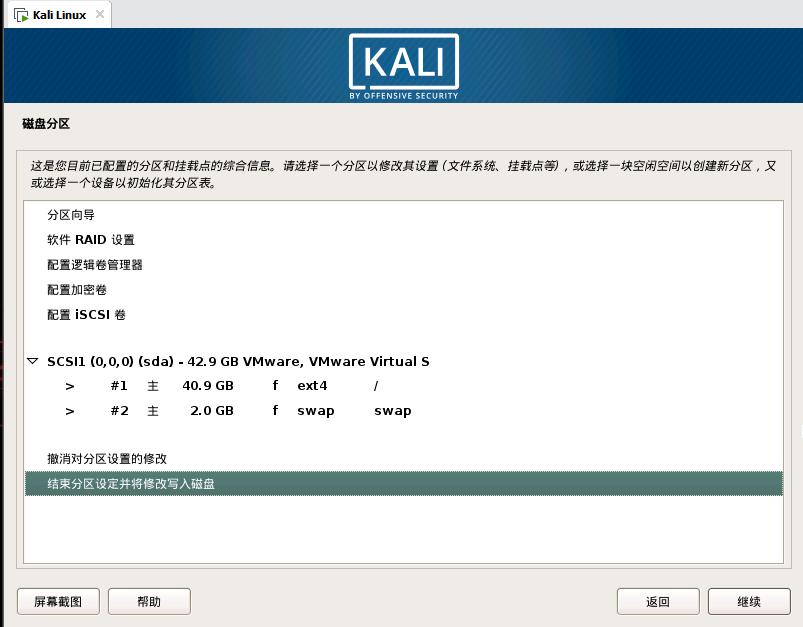
然后选择是,写入磁盘
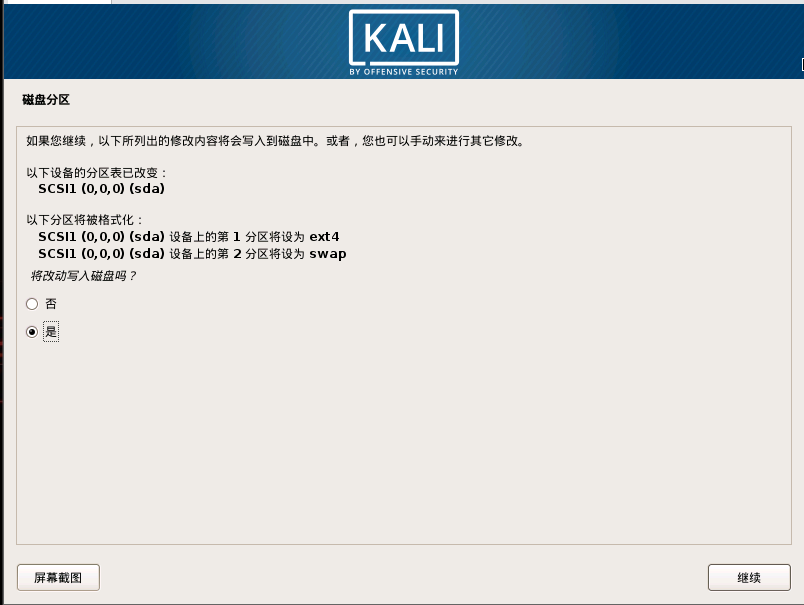
8.网络镜像可以选择是也可以不选择(ios光盘镜像文件是从官网下载的完整包可以选择否,无影响)

代理选项可以留空(新手一般用不到)
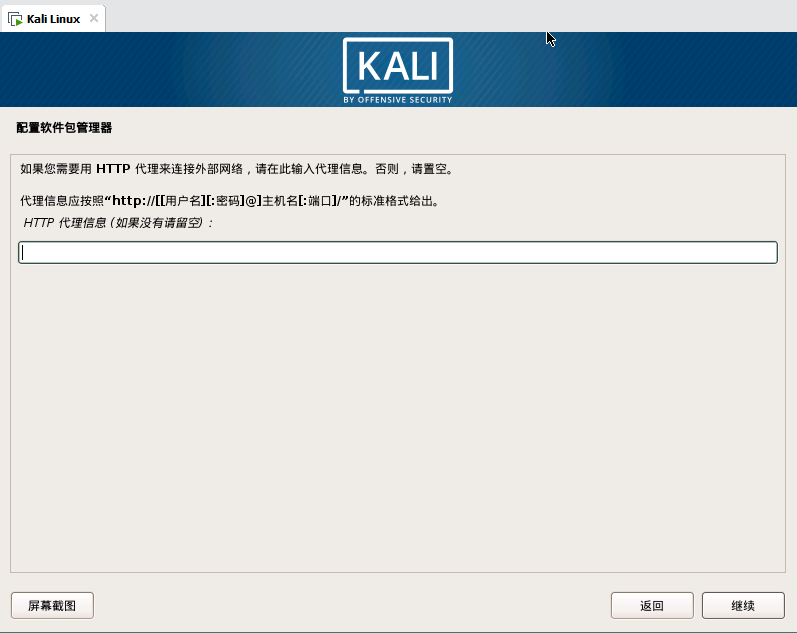
9.安装启动引导软件,这里默认发grub,一定要选择是,否者无法引导进入系统,易导致前面的所以安装失效,一定重视
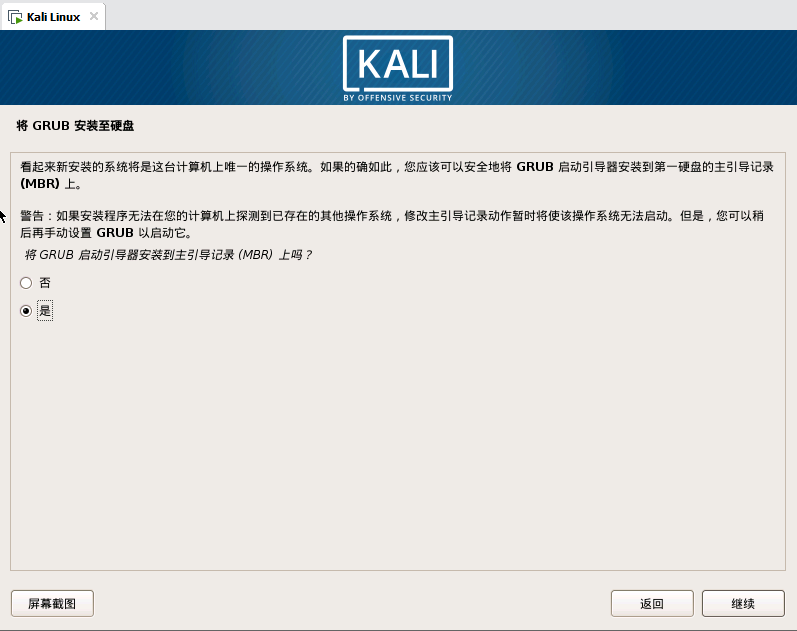
弹出此页后选择你的设备,如图选择/dev/sda设备(磁盘)
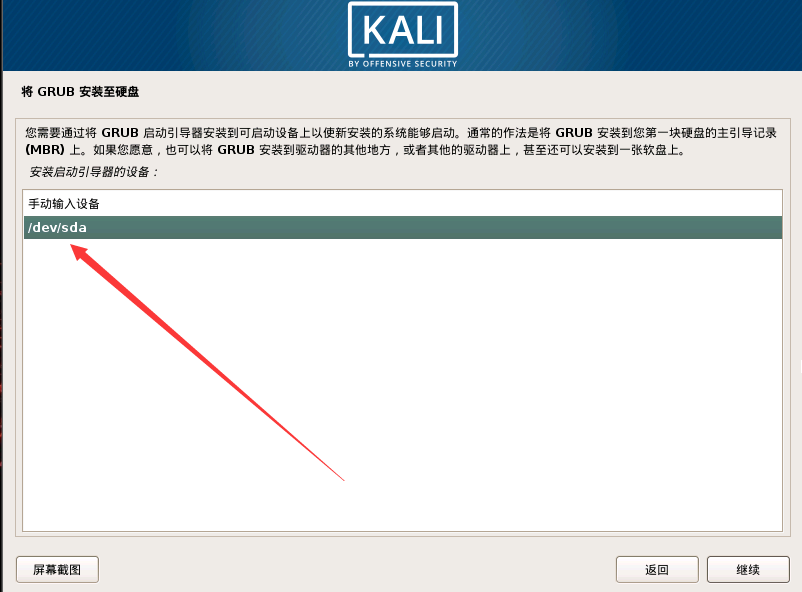
10.完成以上所有的步骤后会弹出此页以结束安装,点击继续结束安装并重启,然后进入系统

至此,系统安装全部结束
重启后:
1.显示GNU GRUB界面默认第一项回车进入系统
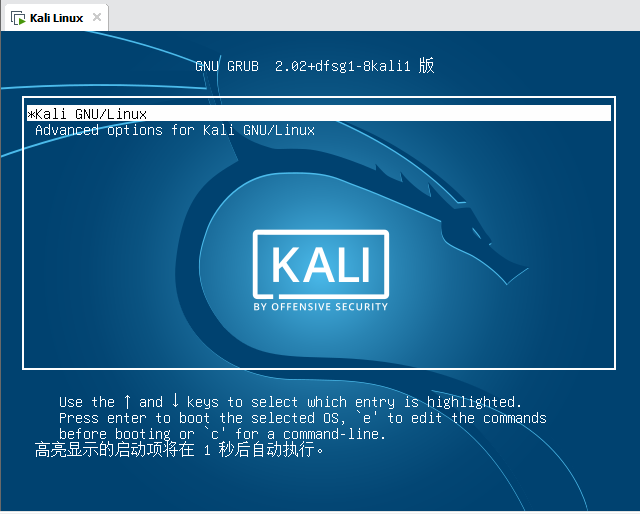
2.弹出登录界面后输入用户名(root),密码进入系统
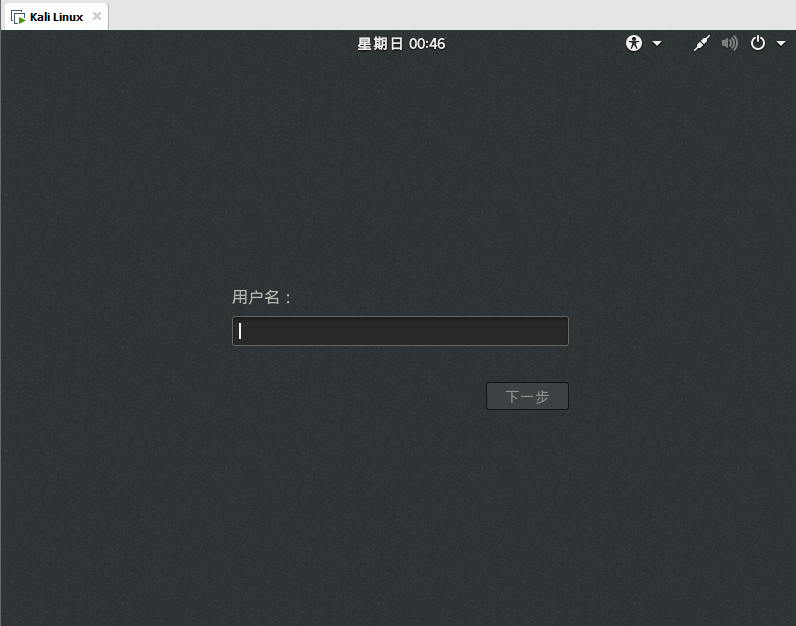
3.安装VMware tools(安装好的系统不会全屏显示,也不能与物理机之间相互拖动文件,所以要安装VMware tools)
点击虚拟机,安装VMware tools选项将安装镜像光盘挂载到系统,如图
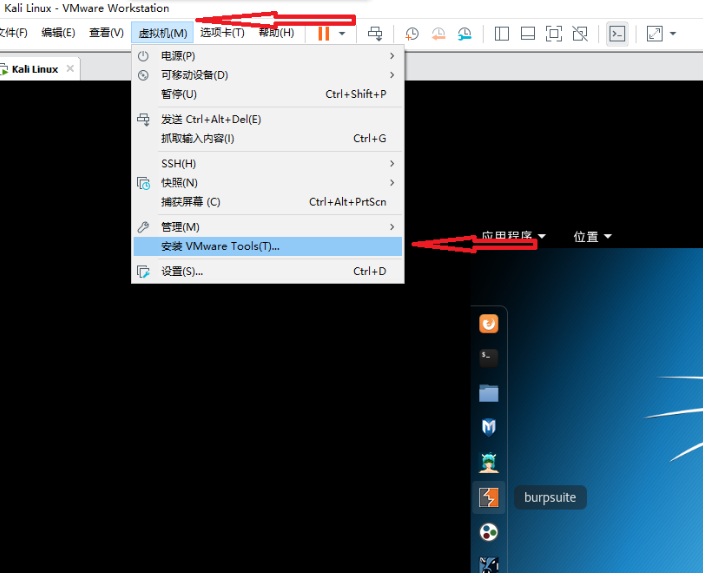
挂载后如图,打开光盘镜像文件,将VMware tools安装包拖动到桌面(方便操作),接着就可以取消VMware tools的挂载,取消挂载和挂载一样的步骤,参考上图

4,打开命令行,切换到桌面,然后用tar 命令解压VMware tools安装包
具体步骤如图,”cd 桌面“命令时没有中文输入法只能用ctrl+shift+c复制
回车开始解压,可以看到桌面会有一个文件夹出现
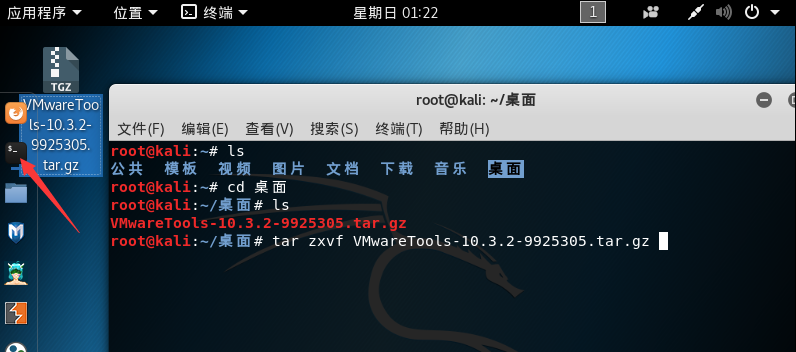
5.解压完毕后,进入解压后的文件夹,然后用"./vmware-install.pl"(有小点)执行安装脚本进行安装
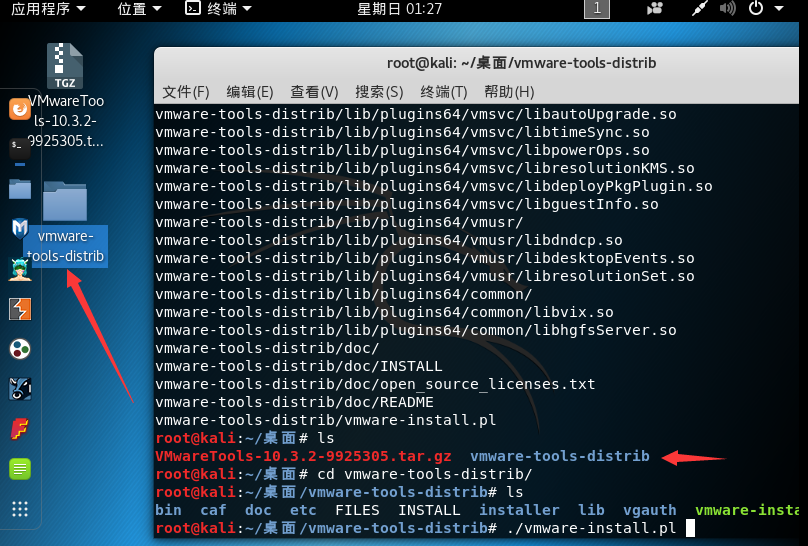
6.安装过程所有设置保持默认,不建议修改,除非你知道具体作用和功能
如果出现如下界面说明安装成功了,可以重启进入系统了,你会发现系统自动全屏且可以与物理机相互拖放文件
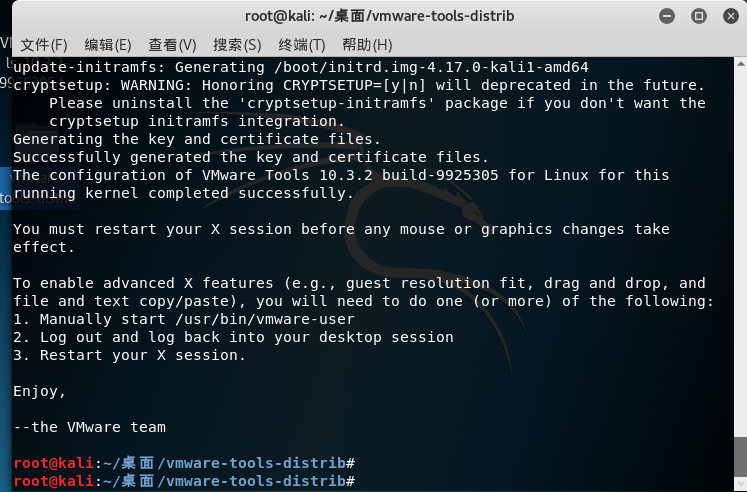
Kali Linux Vmware虚拟机(新手)安装的更多相关文章
- VMware虚拟机下安装RedHat Linux 9.0
从这一篇文章开始我和大家一起学习Linux系统.不管是什么样的系统,必须安装上才能谈使用对吧. Linux版本 安装Linux之前需要了解一下Linux系统的安装版本. Linux的版本分为内核版本和 ...
- Kali Linux 1.0 新手折腾笔记(2013.3.21更新)
rootoorotor昨天折腾了 Kali Linux 1.0,把大概的配置过程记录下来,希望对想接触或使用Kali Linux的同学有所帮助. 请注意: 1.本文为面向新手的教程,没技术含量,没事瞎 ...
- 1.Ubuntu系统与vmware虚拟机的安装与使用
1.下载Ubuntu的镜像文件 种子文件的下载页面的链接:https://www.ubuntu.com/download/alternative-downloads 可以去选择版本的桌面版(Deskt ...
- Vmware虚拟机中安装centos,并实现联网
1 安装所需要的软件 vmware workstation 12 永久激活码:5A02H-AU243-TZJ49-GTC7K-3C61N CentOS-7-x86_64-Minimal-1708 2 ...
- VMware虚拟机下安装CentOS7.0超详细图文教程
1.本文说明: 官方的第一个文本档案.也就是0_README.txt,大概意思是这样(渣翻译,但是大概意思还是有的). CentOS-7.0-1406-x86_64-DVD.iso:这个镜像(DVD ...
- Linux - VMware和Centos安装
目录 Linux - VMware和Centos安装 选择性 下载centos系统ISO镜像 安装虚拟机VMware虚拟机 1. 准备vmware软件 2. 解压软件包, 当前选择vm12 3. vm ...
- VMware 虚拟机图文安装和配置 AlmaLinux OS 8.6 教程
前言: 这是<VMware 虚拟机图文安装和配置 Rocky Linux 8.5 教程>一文的姐妹篇教程,如果你需要阅读它,请点击这里. 2020 年,CentOS 宣布:计划未来将重心从 ...
- Vmware虚拟机Devstack安装openstack(All in one)
Vmware虚拟机Devstack安装openstack(All in one) 博客园第一篇博客,先练习一下. 官方文档 环境 Vmware虚拟机 OS : Ubuntu 14.04 Nat网络,D ...
- Kali linux系列之 zmap 安装
Kali linux系列之 zmap 安装 官方文档地址:https://zmap.io/ 准备:保证有比较顺畅的更新源,可以更新系统,下载安装包. 安装 第一步:sudo apt-get insta ...
随机推荐
- 升级python2.7, 实现python2.7与python3并存
由于用到twilio模块, 所以需要升级一下python2, 但是又不想舍弃python2, 于是实现了简单的方法 python 先扔一块依赖 yum install zlib-devel bzip2 ...
- Bugku-CTF之成绩单(快来查查成绩吧)
Day18 成绩单 快来查查成绩吧http://123.206.87.240:8002/chengjidan/ 本题要点:sql手注.查询基础命令 首先查看一下源码
- android源码编译出现No private recovery resources for TARGET_DEVICE解决方法
mmm或mm出现以下提示的解决方法:Terminal log:No private recovery resources for TARGET_DEVICE xxxxxxmake: Entering ...
- freeswitch reloadxml 出错
1.修改fs配置文件后,reloadxml控制台上报错误. 2,控制台日志显示 error near line 7301]:missing>] 查询 log 下的 freeswitch.xml. ...
- 第二课丶pygame
学号:2017*****1024 姓名:王劲松 我的码云贪吃蛇项目仓库:https://gitee.com/Danieljs/sesnake 分析游戏中的备注和问题:10分钟 游戏名称.分数改动:3分 ...
- 配置spring cache RedisCacheManager的序列化方法
通过查看autoconfigure源码 org.springframework.boot.autoconfigure.cache.RedisCacheConfiguration; 部分源码如下: pr ...
- 论文笔记:Learning Attribute-Specific Representations for Visual Tracking
Learning Attribute-Specific Representations for Visual Tracking AAAI-2019 Paper:http://faculty.ucmer ...
- js清除childNodes中的#text(选项卡中会用到获取第一级子元素)
我们一般为了代码整洁代码都会换行,如上面所述. 获取div1节点下的childNodes var div = document.getElementById('div1') var child = d ...
- 【Core】当前 .NET SDK 不支持将 .NET Core 2.2 设置为目标。请将 .NET Core 2.1 或更低版本设置
问题起因: 新的电脑,打开core2.2的项目时,因为没有安装2.2 sdk,项目编译失败 所以在选择目标框架下拉框选择安装其他目标框架 会跳转到官网下载sdk:https://dotnet.micr ...
- windows下面Nginx日志切割
Nginx本身并不支持日志切割,那么就会造成日志非常的大,为了解决这个问题我们用到了windows的计划任务和dos命令.具体思路: 1.写一个dos文件,通过windows的计划任务定时执行(每天执 ...
